- مؤلف Jason Gerald [email protected].
- Public 2024-01-15 08:08.
- آخر تعديل 2025-01-23 12:05.
تعلمك مقالة ويكي هاو هذه كيفية إضافة روبوتات إلى فريقك أو الفرق المنافسة في سلسلة ألعاب Counter-Strike.
خطوة
الطريقة 1 من 2: استخدام الروبوتات غير المتصلة بالإنترنت في Counter-Strike Global Offensive
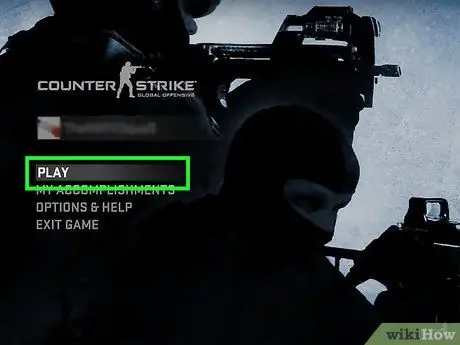
الخطوة 1. افتح Counter Strike: Global Offensive
يحتوي CS: GO على وضع غير متصل بالشبكة مدمج يمكن استخدامه للعب المباريات مع الروبوتات.

الخطوة 2. انقر فوق تشغيل
يكون الزر أعلى الجهة اليسرى من الشاشة. سيتم عرض قائمة منسدلة.
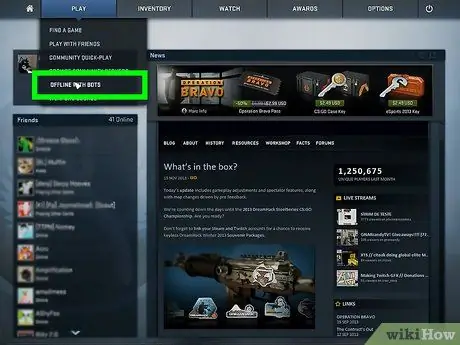
الخطوة الثالثة. انقر فوق OFFLINE WITH BOTS
هذا الخيار موجود في القائمة المنسدلة لعب ”.
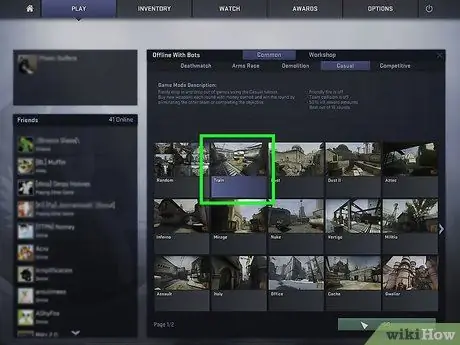
الخطوة 4. حدد خريطة
انقر على الخريطة التي تريد استخدامها ، ثم حدد " يذهب "في الركن الأيمن السفلي من الشاشة.
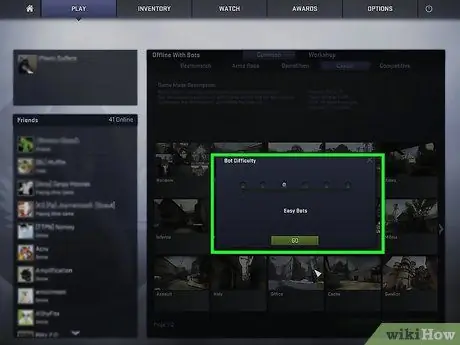
الخطوة 5. حدد مستوى صعوبة الروبوت
انقر فوق الدائرة في النافذة المنبثقة ، ثم انقر فوق يذهب ”.
تشير الدائرة الموجودة في أقصى اليسار إلى أسهل روبوت ، بينما تشير الدائرة الموجودة في أقصى اليمين إلى أصعب روبوت
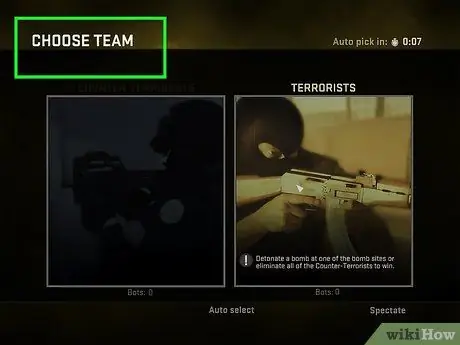
الخطوة 6. اختر فريقًا
انقر " مكافحة الإرهاب " أو " الإرهاب "للانضمام إلى الفريق المختار.
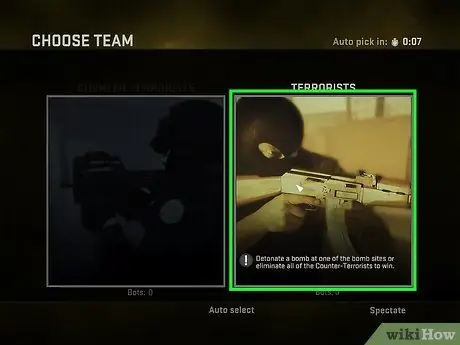
الخطوة 7. راجع فريقك
اضغط على مفتاح Tab لعرض جميع أعضاء الفريق (جميع برامج الروبوت).
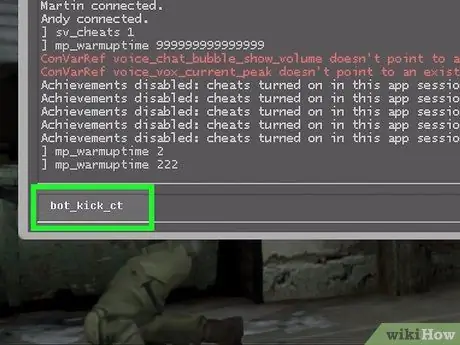
الخطوة 8. استخدم وحدة تحكم المطور لإضافة أو إزالة برامج الروبوت
إذا قمت بتمكين وحدة تحكم المطور في CS: GO ، فيمكنك زيادة أو تقليل عدد الروبوتات بالضغط على المفتاح ~ وإدخال الأمر التالي:
- لإضافة روبوت ، اكتب bot_add_ct (Counter-Terrorists) أو bot_add_t (الإرهابيون) ، ثم اضغط على Enter.
- لتقليل برامج الروبوت ، اكتب bot_kick_ct (Counter-Terrorists) أو bot_kick_t (الإرهابيون) ، ثم اضغط على Enter.
الطريقة 2 من 2: استخدام أوامر وحدة التحكم
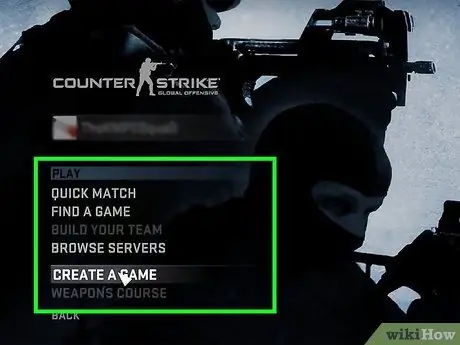
الخطوة 1. افتح لعبة Counter-Strike
تدعم جميع الألعاب التالية إضافة الروبوتات عبر أوامر وحدة التحكم:
- كاونتر سترايك: هجوم عالمي
- مصدر ضربة مضادة
- ضربة مضادة 1.6
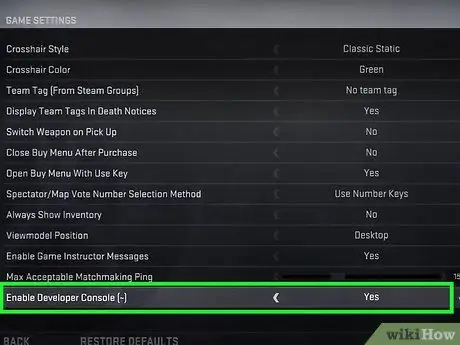
الخطوة 2. قم بتنشيط وحدة تحكم المطور (وحدة تحكم المطور)
تختلف عملية النشاط اختلافًا طفيفًا ، اعتمادًا على اللعبة المحددة:
- Counter-Strike: Global Offensive - انقر فوق " والخيارات "في أعلى الصفحة الرئيسية ، انقر على" إعدادات اللعبة "في القائمة المنسدلة ، ثم مرر مفتاح التبديل" تمكين وحدة تحكم المطور "أو الخيار إلى الوضع" نعم ".
- Counter-Strike: Source and Counter-Strike 1.6 - انقر فوق " خيارات "، انقر فوق علامة التبويب" لوحة المفاتيح "، يختار " متقدم… "، وحدد المربع" تمكين وحدة تحكم مطوري البرامج ".
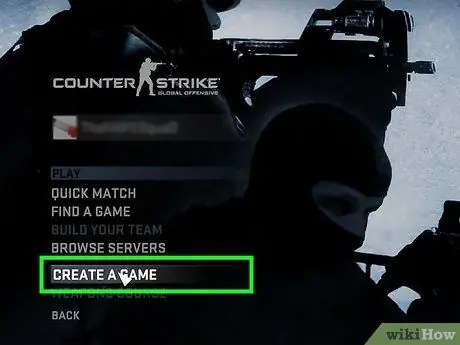
الخطوة 3. قم بتشغيل اللعبة
قم بإنشاء لعبة جديدة عبر الإنترنت أو افتح خادمًا وقم بتوصيل اللعبة به قبل المتابعة.
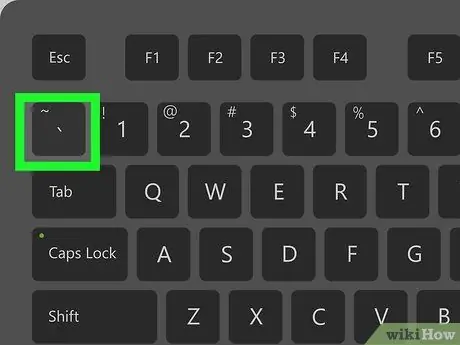
الخطوة 4. اضغط على الزر ~
ستظهر نافذة المطور على الجانب الأيمن من شاشة Counter-Strike.
مقبض " ~ عادة ما يكون "(التلدة) أسفل مفتاح Esc ، في الزاوية العلوية اليسرى من لوحة المفاتيح.
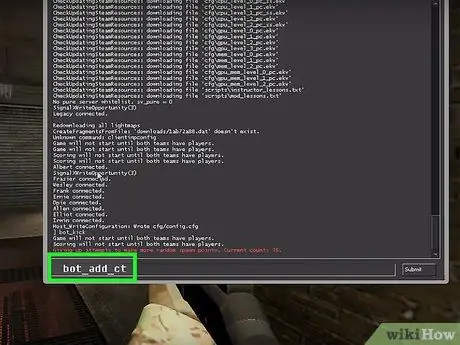
الخطوة 5. إضافة الروبوتات
اكتب bot_add_ct واضغط على مفتاح Enter لإضافة روبوت إلى فريق "Counter-Terrorists" ، أو اكتب bot_add_t واضغط على مفتاح Enter لإضافة روبوت إلى فريق "الإرهابيين".
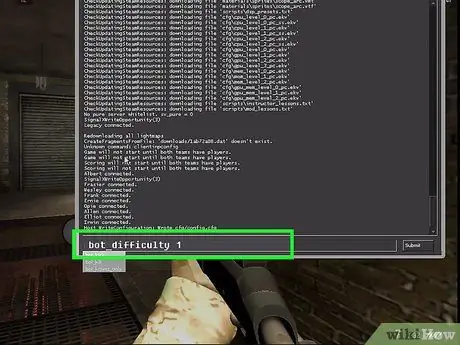
الخطوة 6. قم بتغيير مستوى صعوبة الروبوت
افتح وحدة التحكم بالضغط على المفتاح ~ ، ثم اكتب bot_difficulty 1 لروبوتات سهلة ، أو bot_difficulty 2 للروبوتات المتوسطة ، أو bot_difficulty 3 للروبوتات الخبيرة أو الصعبة.
نصائح
- يمكن أن تكون الروبوتات ذات المستويات الخبيرة أو عالية الصعوبة وسيلة تدريب ضد اللاعبين عبر الإنترنت.
- عند لعب جولة "Demolition" مع جميع الروبوتات ، لا تنس الانتقال فورًا إلى الموضع B (الاندفاع B).






